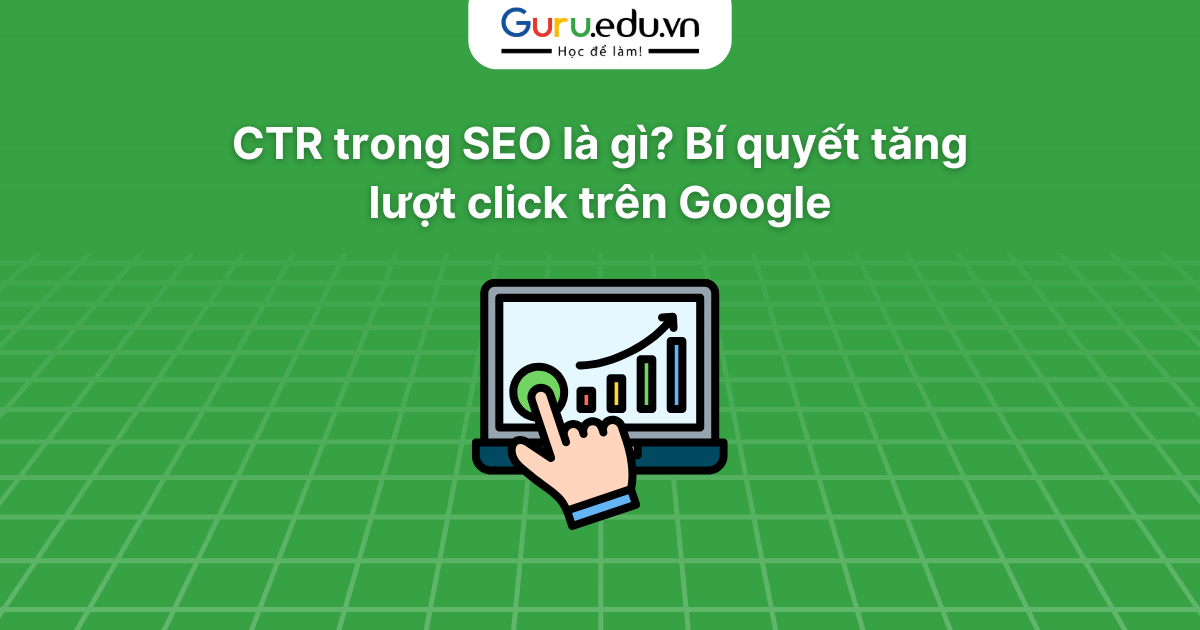Facebook Pixel là gì? Cách tạo chuyên nghiệp (HƯỚNG DẪN CHI TIẾT A-Z) 2025
Trong thời đại số hóa ngày nay, việc chạy quảng cáo Facebook hiệu quả không chỉ dựa vào nội dung hấp dẫn hay hình ảnh bắt mắt, mà còn phụ thuộc rất nhiều vào công cụ theo dõi hành vi người dùng. Một trong những công cụ quan trọng bậc nhất là Facebook Pixel. Vậy Facebook Pixel là gì, công dụng ra sao và cách cài đặt thế nào để chuyên nghiệp và hiệu quả? Hãy cùng tìm hiểu chi tiết qua bài viết này.
1. Facebook Pixel là gì? Công dụng của Pixel.
Facebook Pixel là một đoạn mã JavaScript do Meta (trước đây là Facebook) cung cấp, dùng để chèn vào website. Khi có người truy cập vào website, Pixel sẽ ghi lại các hành vi như: xem sản phẩm, thêm vào giỏ hàng, thanh toán, điền form, v.v.
Mục tiêu chính của Facebook Pixel là giúp bạn theo dõi, đo lường và tối ưu hiệu suất quảng cáo Facebook.
2. Công dụng nổi bật của Facebook Pixel.
- Theo dõi hành vi người dùng trên website sau khi họ click vào quảng cáo Facebook.
- Tối ưu chuyển đổi bằng cách tạo các chiến dịch Retargeting.
- Tạo tệp đối tượng tùy chỉnh (Custom Audience) để nhắm lại khách hàng từng truy cập web.
- Phân tích hiệu quả quảng cáo giúp bạn biết rõ chiến dịch nào mang lại kết quả thực sự.
- Tối ưu hóa phân phối quảng cáo tới những người có khả năng chuyển đổi cao hơn.
3. Cách hoạt động của Facebook Pixel.
3.1 Pixel hoạt động như thế nào?
Khi bạn cài Facebook Pixel vào website, mỗi lần người dùng thực hiện hành động như xem trang, thêm sản phẩm vào giỏ, hay mua hàng, Pixel sẽ ghi nhận sự kiện đó. Thông tin được gửi về Facebook để phục vụ phân tích và tối ưu hóa quảng cáo.
Ví dụ: Khi bạn chạy quảng cáo bán giày, Pixel giúp bạn biết người dùng có click vào xem sản phẩm không, có mua không, hay rời đi ở bước nào.
3.2 Các sự kiện tiêu chuẩn (Standard Events)
Facebook Pixel hỗ trợ nhiều sự kiện mặc định để bạn dễ dàng theo dõi:
- PageView: Người dùng xem trang web.
- ViewContent: Xem chi tiết sản phẩm.
- AddToCart: Thêm vào giỏ hàng.
- InitiateCheckout: Bắt đầu thanh toán.
- Purchase: Hoàn tất mua hàng.
- Lead: Điền form đăng ký.
- CompleteRegistration: Đăng ký thành công.
Bạn có thể chọn theo dõi một hoặc nhiều sự kiện này tùy mục tiêu kinh doanh.
3.3 Các hành vi người dùng mà Pixel ghi nhận được.
Pixel không chỉ ghi nhận lượt truy cập, mà còn:
- Thời gian người dùng ở lại trang
- Số trang đã xem
- Các nút đã click
- Vị trí địa lý của người dùng
- Thiết bị truy cập (điện thoại, laptop…)
Dữ liệu này giúp bạn phân tích sâu và tái tiếp cận hiệu quả hơn.
4. Cách cài đặt Facebook Pixel chuyên nghiệp.
Việc cài đặt Facebook Pixel chuyên nghiệp bao gồm các bước sau:
4.1 Tạo Facebook Pixel
Bước 1: Truy cập Vào Fanpage>>Trình quản lí quảng cáo>>Trình quản lý sự kiện (Events Manager): Tại đây
Bước 2: Chọn “Kết nối dữ liệu” → “Web” → chọn “Facebook Pixel”.
Bước 3: Đặt tên Pixel → nhập URL website (tùy chọn) → Nhấn “Tiếp tục”.
Bước 4: Chọn cách Facebook Pixel kết nối với trang web của bạn. Bạn nên chọn API Chuyển đổi và Meta Pixel, bấm nút Tiếp.
4.2 Cài Pixel vào website.
Bạn có 2 cách:
CÁCH 1: Cài bằng mã thủ công
Bước 1: Sau khi tạo Pixel, bạn sẽ nhận được đoạn mã JavaScript.
Bước 2: Dán đoạn mã này vào phần <head> của tất cả các trang trên website.
Bước 3: Kiểm tra lại bằng Facebook Pixel Helper (tiện ích Chrome).
Cài đặt Facebook Pixel Helper trên Chrome>>Bấm nút “Thêm vào Chrome” → Xác nhận “Thêm tiện ích”.
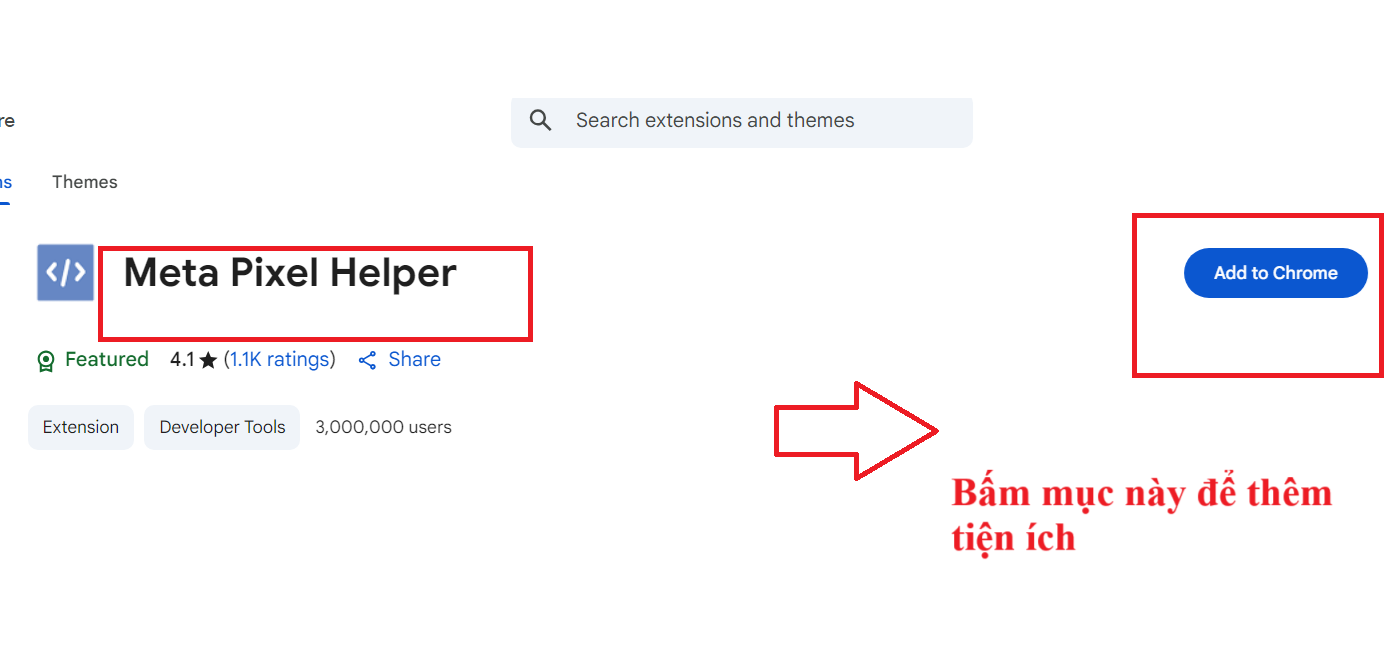
-Mở website của bạn>>Truy cập vào trang web đã gắn Pixel.
-Kiểm tra Pixel hoạt động.
- Click vào biểu tượng Pixel Helper (logo màu xanh ở góc trình duyệt).
- Nếu Pixel cài đúng:
- Bạn sẽ thấy: 1 pixel found on [tên trang web]
- Bên dưới có dòng sự kiện như: PageView, ViewContent, AddToCart, v.v.
- Bạn sẽ thấy: 1 pixel found on [tên trang web]
- Nếu có lỗi, sẽ hiện dấu ⚠️ màu vàng và thông báo lỗi cụ thể (ví dụ: “Pixel not found”, “Missing event name”…)
Cách 2: Cài qua bên thứ ba (không cần mã)
Nếu bạn dùng các nền tảng như:
- Shopify: Dán ID Pixel vào phần cài đặt “Facebook”.
- WordPress (WooCommerce): Dùng plugin “Pixel Your Site” hoặc “Facebook for WooCommerce”.
- LadiPage: Dán ID Pixel vào phần “Mã nhúng” của trang.
4.3 Cấu hình sự kiện chuyển đổi
Sau khi Pixel được cài thành công:
- Truy cập “Trình quản lý sự kiện”
- Chọn Pixel đã tạo
- Cấu hình các sự kiện tiêu chuẩn như: Purchase, AddToCart…
Nếu bạn không rành code, có thể dùng Trình thiết lập sự kiện (Event Setup Tool) của Facebook.
4.4 Kiểm tra Pixel hoạt động chưa
Dùng tiện ích Meta Pixel Helper (trên trình duyệt Chrome):
- Truy cập website của bạn
- Biểu tượng Meta Pixel sẽ hiển thị màu xanh nếu Pixel hoạt động tốt.
- Click vào biểu tượng để xem có đang nhận đúng sự kiện không.
5. Tại sao nên dùng Facebook Pixel càng sớm càng tốt?
Ngay cả khi bạn chưa quảng cáo ngay, vẫn nên cài Pixel từ sớm để:
- Thu thập dữ liệu người dùng truy cập từ trước
- Chuẩn bị sẵn tệp đối tượng khi cần chạy quảng cáo
- Theo dõi hành vi khách hàng để cải thiện website
Việc cài Pixel ngay từ đầu giúp bạn không bị mất dữ liệu quý giá và sẵn sàng tăng trưởng mạnh mẽ khi bắt đầu quảng cáo.
Xem thêm: Khoá học Facebook Ads
6. Sự khác biệt giữa Pixel và Conversion API (CAPI).
Trong bối cảnh quyền riêng tư và chặn cookie ngày càng phổ biến, Facebook giới thiệu thêm Conversion API để gửi dữ liệu trực tiếp từ server.
| Tiêu chí | Facebook Pixel | Conversion API |
| Dữ liệu gửi từ | Trình duyệt người dùng | Máy chủ của bạn |
| Bị chặn bởi trình duyệt | Có thể | Không |
| Cài đặt | Đơn giản | Phức tạp hơn |
| Độ chính xác | Tốt | Cao hơn Pixel |
=> Tốt nhất nên dùng song song cả Pixel và Conversion API nếu bạn muốn độ chính xác cao nhất.
7. Cách tạo tệp đối tượng tùy chỉnh với Facebook Pixel
Một trong những ứng dụng mạnh mẽ nhất của Facebook Pixel là khả năng tạo tệp đối tượng tùy chỉnh (Custom Audience). Điều này cho phép bạn tiếp cận lại những người đã từng tương tác với website – đây chính là những khách hàng tiềm năng có tỷ lệ chuyển đổi rất cao.
7.1 Các loại đối tượng tùy chỉnh bạn có thể tạo từ Pixel
- Người truy cập website bất kỳ trong 30, 60 hoặc 180 ngày qua.
- Người xem một trang cụ thể (ví dụ trang sản phẩm A).
- Người đã thêm vào giỏ hàng nhưng chưa thanh toán.
- Người đã hoàn tất mua hàng (để loại trừ ra khỏi quảng cáo).
- Người đã thực hiện sự kiện cụ thể (AddToCart, Purchase…).
7.2 Cách tạo Custom Audience từ Pixel
Bước 1: Vào Trình quản lý đối tượng (Audience Manager) trong Facebook Ads.
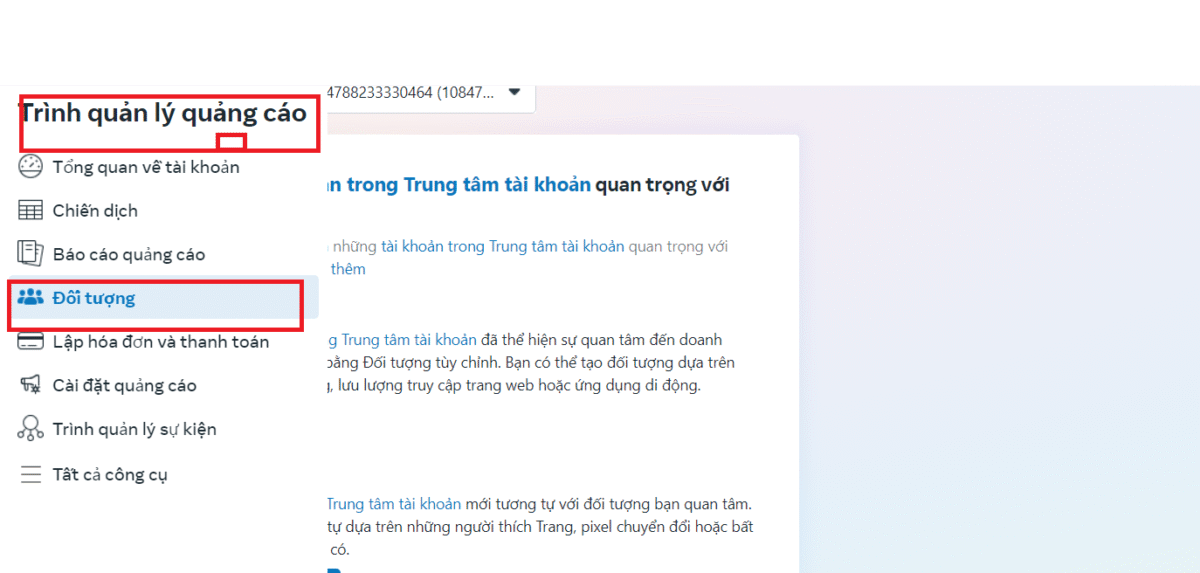
Bước 2: Chọn Tạo đối tượng → Đối tượng tùy chỉnh.
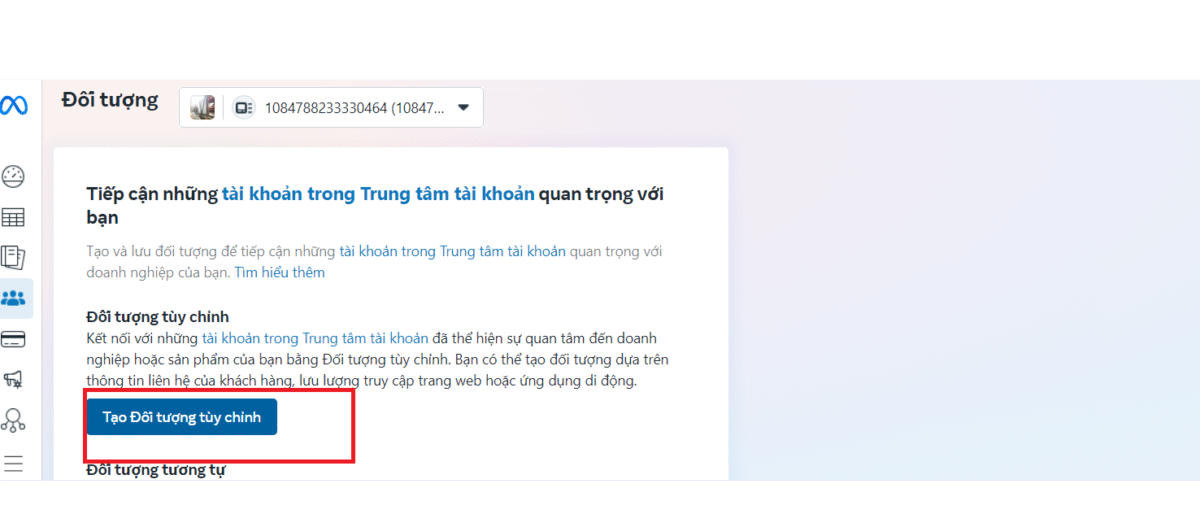
Bước 3: Chọn nguồn là Website.
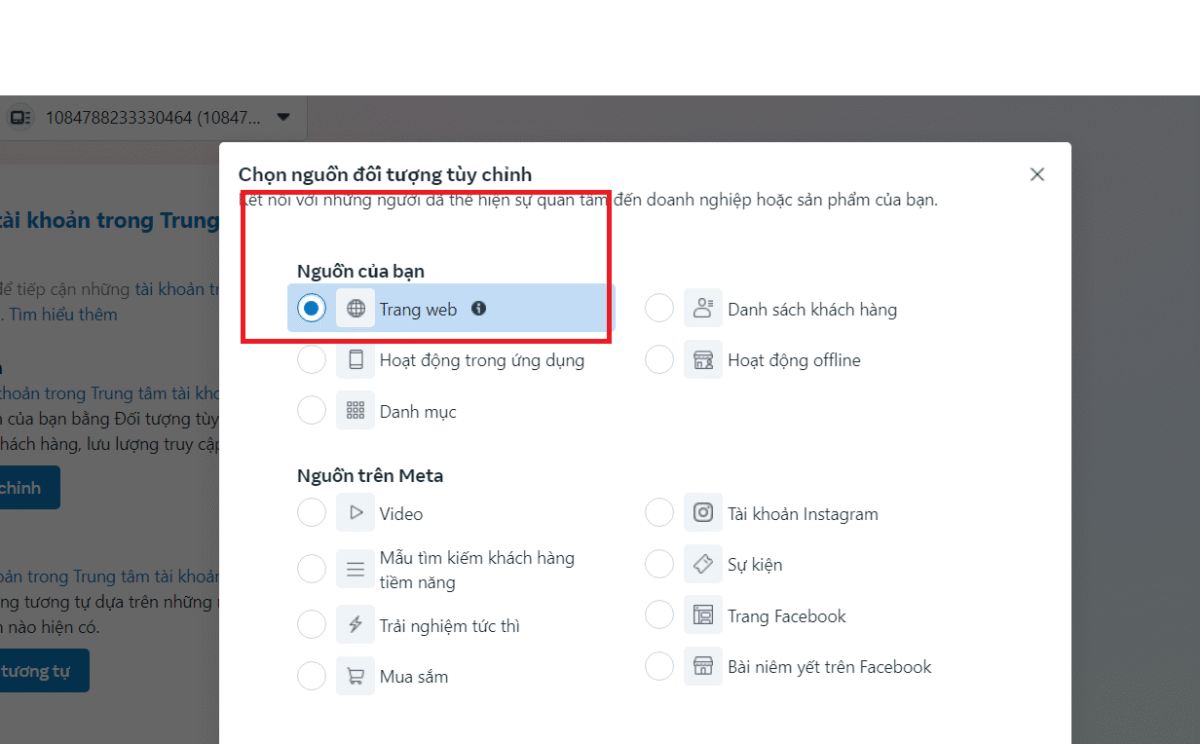
Bước 4: Chọn Pixel và sự kiện tương ứng (ví dụ: đã thêm vào giỏ hàng trong 14 ngày).
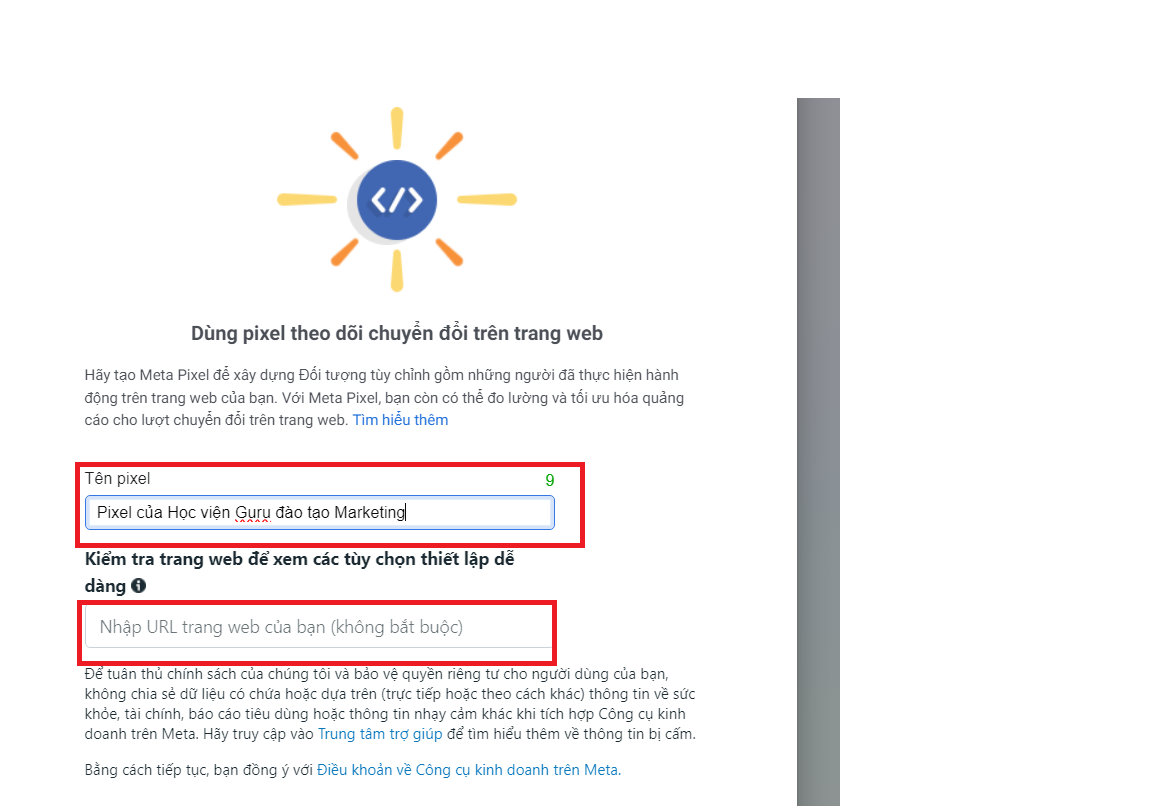
Bước 5: Đặt tên cho đối tượng và lưu lại.
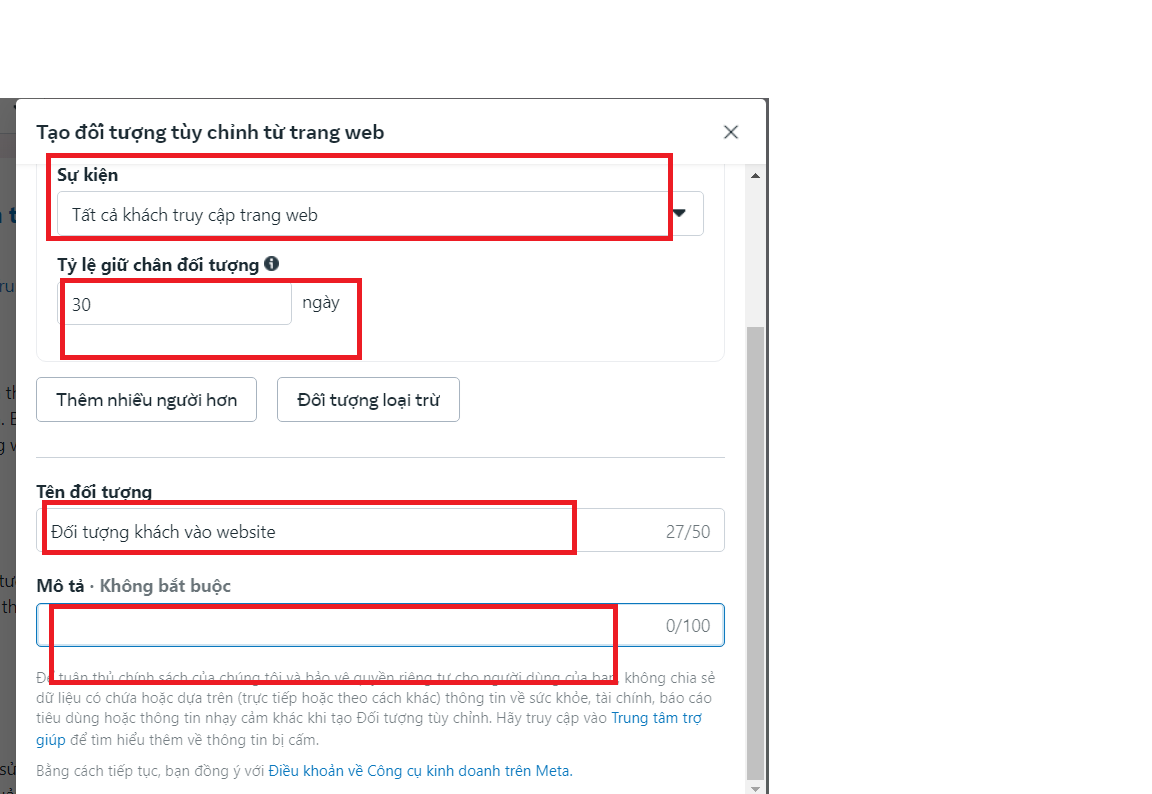
Bạn có thể sử dụng đối tượng này để chạy quảng cáo Retargeting, hoặc tạo đối tượng tương tự (Lookalike) để mở rộng tiếp cận.
8. Cách chạy quảng cáo Retargeting nhờ Facebook Pixel.
Retargeting (tiếp thị lại) là hình thức quảng cáo nhắm vào những người đã từng tương tác với bạn, ví dụ: truy cập website, xem sản phẩm, nhưng chưa mua. Facebook Pixel giúp bạn làm điều này cực kỳ hiệu quả.
8.1 Lợi ích của quảng cáo Retargeting
- Tỷ lệ chuyển đổi cao hơn vì người dùng đã biết đến thương hiệu của bạn.
- Tiết kiệm ngân sách, không phải “đốt tiền” vào người mới hoàn toàn.
- Cá nhân hóa nội dung theo hành vi từng nhóm đối tượng.
8.2 Cách thiết lập quảng cáo Retargeting
- Tạo một Custom Audience từ Pixel như mục 8 đã hướng dẫn.
- Tạo chiến dịch mới → chọn mục tiêu như “Chuyển đổi” hoặc “Bán hàng”.
- Trong phần chọn đối tượng, dùng Custom Audience đã tạo.
- Soạn nội dung quảng cáo hấp dẫn, ví dụ: “Sản phẩm bạn đã xem vẫn còn hàng!”
- Cài đặt ngân sách và thời gian → Xác nhận chạy quảng cáo.
9. Những sai lầm thường gặp khi cài Facebook Pixel và cách khắc phục.
Dù Pixel là công cụ mạnh mẽ, nhưng nhiều nhà quảng cáo gặp lỗi khi triển khai, dẫn đến mất dữ liệu hoặc hiệu quả quảng cáo thấp.
9.1 Lỗi cài sai vị trí mã Pixel
Cách khắc phục: Luôn dán mã Pixel trước thẻ đóng </head> của website.
9.2 Không cấu hình sự kiện đầy đủ
Pixel chỉ thu thập dữ liệu đúng nếu bạn thiết lập đầy đủ các sự kiện (Events).
Cách khắc phục: Dùng công cụ Event Setup Tool để gán các nút như “Mua hàng”, “Đăng ký” thành sự kiện.
9.3 Không kiểm tra hoạt động Pixel thường xuyên
Cách khắc phục: Cài tiện ích Meta Pixel Helper để kiểm tra Pixel đang nhận sự kiện đúng hay không.
9.4 Không kết hợp Pixel với Conversion API
Pixel có thể bị chặn bởi trình duyệt (như Safari, Firefox), làm mất dữ liệu.
Giải pháp: Kết hợp Pixel với Conversion API để gửi dữ liệu trực tiếp từ server.
10. Cập nhật mới 2025 về Facebook Pixel bạn cần biết
Trong năm 2025, Facebook/Meta tiếp tục điều chỉnh chính sách về dữ liệu người dùng, làm thay đổi cách Pixel thu thập và xử lý thông tin. Dưới đây là những điểm đáng lưu ý:
10.1 Hạn chế cookie bên thứ ba
Trình duyệt Safari và Chrome đang siết chặt việc sử dụng cookie, ảnh hưởng đến Pixel truyền thống.
Giải pháp: Facebook khuyến nghị cài thêm Conversion API để tránh mất dữ liệu.
10.2 Pixel tự động chuẩn hóa dữ liệu
Meta đã bắt đầu dùng trí tuệ nhân tạo để tự động chuẩn hóa hành vi người dùng, giúp bạn không cần gán từng sự kiện thủ công nữa.
Lợi ích: Giảm lỗi thiết lập và tiết kiệm thời gian.
10.3 Pixel tích hợp dễ dàng với các nền tảng thương mại điện tử
Meta đã bắt tay với các nền tảng như Shopify, Haravan, WooCommerce để cài đặt Pixel chỉ bằng vài cú nhấp chuột – cực kỳ dễ cho người không rành kỹ thuật.
11. Một số câu hỏi thường gặp về Facebook Pixel
11.1 Cần bao nhiêu Pixel cho một doanh nghiệp?
Thông thường, mỗi website chỉ cần 1 Pixel là đủ. Tuy nhiên, nếu bạn có nhiều lĩnh vực khác nhau hoặc các website tách biệt, có thể tạo nhiều Pixel (1 cho mỗi website).
11.2 Facebook Pixel có dùng cho Landing Page được không?
Có. Pixel hoàn toàn cài được cho các trang Landing Page như:
- Ladipage
- Clickfunnels
- Webflow
Chỉ cần chèn đoạn mã Pixel vào phần Head hoặc phần cấu hình mã theo từng nền tảng.
11.3 Không biết lập trình có dùng Pixel được không?
Hoàn toàn có thể. Facebook cung cấp Trình thiết lập sự kiện không cần code và hướng dẫn chi tiết từng bước. Ngoài ra, các plugin hỗ trợ WordPress, Shopify, LadiPage đều rất thân thiện.
11.4 Facebook Pixel có thay thế hoàn toàn Google Analytics không?
Không. Facebook Pixel chuyên phục vụ quảng cáo và hành vi liên quan đến Facebook, còn Google Analytics theo dõi tổng quan lượng truy cập từ mọi nguồn (Google, Zalo, TikTok…). Nên nên dùng kết hợp cả hai để có bức tranh toàn diện.
Pixel chỉ là phần mở đầu. Nếu bạn muốn học thêm về Facebook Ads cơ bản-chuyên sâu để có thể hiểu thêm về:
- Phễu chuyển đổi (sales funnel)
- Chiến lược quảng cáo theo hành trình khách hàng
- A/B testing với Pixel
- Retargeting nâng cao
- Tối ưu tỷ lệ chuyển đổi (CRO) sau khi có dữ liệu từ Pixel. Bạn có thể tìm thêm các thông tin về Học viện Guru
Kết luận
Facebook Pixel không chỉ là công cụ kỹ thuật, mà là trái tim của quảng cáo chuyển đổi. Nếu bạn chưa cài đặt, hãy làm ngay hôm nay – đừng chờ đến khi bắt đầu chạy quảng cáo mới làm.
Nếu bạn đã cài Pixel rồi, hãy:
- Kiểm tra lại các sự kiện đã cấu hình đúng chưa.
- Bắt đầu sử dụng tệp đối tượng để chạy quảng cáo Retargeting.
- Kết hợp thêm Conversion API để tăng độ chính xác.
- Cập nhật kiến thức liên tục vì Facebook/Meta thay đổi rất nhanh.